Instaliranje Vibera besplatno na mobilni telefon i laptop.
Viber je besplatna komunikaciona platforma koja se preko interneta povezuje sa bilo kim u svetu. Pošaljite poruku prijateljima i porodici preko Vibera. Kako instalirati Viber i pripremiti pametni telefon za besplatne pozive preko Vibera pratite uputstva u ovom tekstu.
Instaliranje Vibera šta treba da znate
Idite na stranicu aplikacije Viber i preuzmite Viber za telefon. Otvorite aplikaciju i nastavite sa uputstvima za instalaciju i proveru. Morate da omogućite pristup svojoj lokaciji i listi kontakata za pun pristup.
Viber pravi pozive preko Wi-Fi tačaka pristupa i podatkovnih planova. Bez podatkovnog paketa plaćaćete svaki MB korišćen za pozive i poruke.
Viber ne traži korisničko ime i šifru. Koristi vaš broj mobilnog telefona i integriše ga na vašu listu kontakata. Saznajte kako instalirati Viber na Android uređaje.
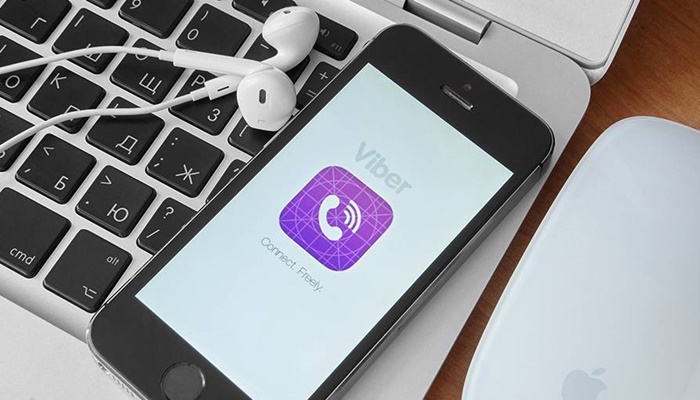
Šta je potrebno za instaliranje Vibera besplatno
Viber zahteva kompatibilan i podržan pametni telefon. Većina Android uređaja je kompatibilna. To je zato što je Android otvoren operativni sistem kada je u pitanju integracija hardvera i razvoj softvera. Viber takođe zahteva internet konekciju preko Wi-Fija ili mobilne mreže.
Pre nego što budete mogli da pravite pozive, potrebna vam je lista prijatelja. Ne možete zvati Viber ni slati Viber poruke ljudima koji ne koriste Viber. Uštedećete novac preko Vibera ako imate brojne kontakte koje često zovete, poput porodice, prijatelja i kolega.
Zamolite ih da instaliraju Viber i pozivi sa njima će biti besplatni, posebno ako pozive pravite preko Wi-Fi tačaka pristupa. Takođe možete organizovati grupne poruke u Viberu i pretvoriti aplikaciju u alat za saradnju.
Na Android uređaju otvorite Google Play, pa potražite Viber da biste otišli na stranicu aplikacije Viber. Dodirnite Instaliraj za automatsko preuzimanje i instaliranje aplikacije. Dodirnite Otvori. Na ekranu dobrodošlice koji navodi osobine aplikacije dodirnite Nastavi, pa unesite broj svog mobilnog telefona.
Viber automatski detektuje vašu lokaciju i pozivni broj. Ako mesto nije tačno, izaberite ispravno mesto. Kada se zatraži dozvola da Viberu pružite pristup vašoj listi kontakata, prihvatite ili odbijte dozvolu.
Viber će vam putem SMS poruke poslati aktivacioni kod kako bi potvrdio da ste vlasnik telefonskog broja. Unesite četvorocifreni kod i počnite koristiti svoj Viber i pozovite svoje prijatelje.
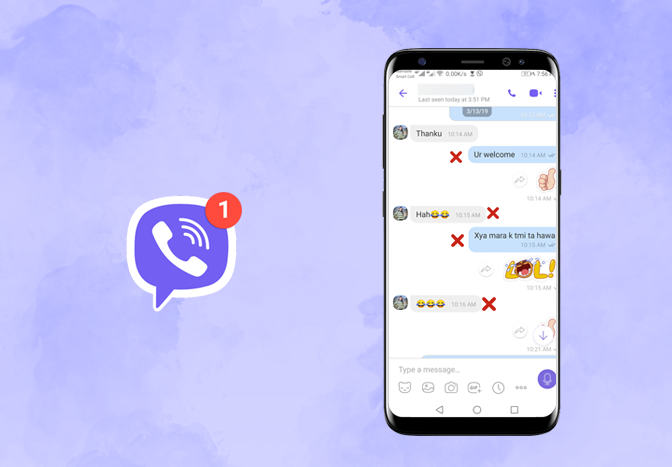
Kako instalirati Viber na laptop
Viber je u početku razvijen kao mobilna aplikacija; to je njegov primarni oblik. Trebalo bi da bude instaliran i registrovan na mobilnom uređaju i povezan sa telefonskim brojem. Ako do sada niste imali priliku da probate ovu uslugu, pogledajte tekst ispod kako instalirati Viber na laptop.
Koncept Viber naloga je da postoji jedan opšti ID koji je broj mobilnog telefona uređaja na kojem ste prvi put dobili ovu aplikaciju i registrovali je. Ovaj nalog također pokriva više uređaja na kojima je instaliran ovaj softver, u većini slučajeva to su dodatni tableti i stona računala ili laptopi.
Ovi uređaji neće trebati svoje SIM kartice, međutim, moraju biti povezani sa primarnim mobilnim uređajem, i korisnik će ih trebati za proveru dodatnih uređaja radi instaliranja i rada ove aplikacije na njima. Nakon toga, sve aplikacije na svim lokacijama, i na stonim računarima i mobilnim tabletima, će se potpuno sinhronizovati. Da biste koristili Viber na laptopu, potrebna vam je radna površina i vaš primarni pametni telefon sa aktivnim Viber nalogom.
Kako instalirati Viber aplikaciju na laptop i aktivirati je
U ovom tekstu ćemo se baviti radnom površinom za Windows računare. Idite na stranicu za preuzimanje zvaničnog sajta i tamo izaberite potrebno izdanje. Preuzmite verziju za Windows i pokrenite fajl za instalaciju na računaru. Biće vas upitano da li već imate Viber na telefonu.
Pripremite svoj mobilni telefon sa primarnim Viberom: biće vam potreban za potvrdu vaše radne površine i povezivanje sa postojećim nalogom. Da biste napravili Viber nalog za svoj laptop, unesite telefonski broj koji ste koristili za početnu registraciju. Sada morate aktivirati aplikaciju za radnu površinu da biste koristili Viber na računaru. To se radi sa QR kodom.
Aplikacija za radnu površinu će ga generisati, i taj kod ćete morati pročitati internim QR skenerima. Skener bi trebao automatski da se pokrene na vašem telefonu. Međutim, ako se to ne dogodi, otvorite ga sami: kliknite na ikonicu sa tri linije u donjem desnom kutu prozora aplikacije da biste otvorili meni i pomaknite se dole do QR koda.
Držite telefon sa skenerom preko QR koda prikazanog u vašoj Viber aplikaciji. Skeniraće ga i prepoznati vaš nalog. To je sve. Aplikacija za radnu površinu je potvrđena i postupak sinhronizacije će biti pokrenut odmah. Tokom ovog postupka biće vam traženo da dozvolite sinhronizaciju istorije četovanja, uradite to.
Sve aplikacije koje pripadaju istom nalogu su potpuno sinhronizovane na svim mestima. Imaće iste liste kontakata preuzete sa vašeg telefona i čuvaće svu istoriju poruka. Neće biti problema ako čet započnete na jednom stolnom računaru i nastavite ga na mobilnom telefonu dok ste na putu.
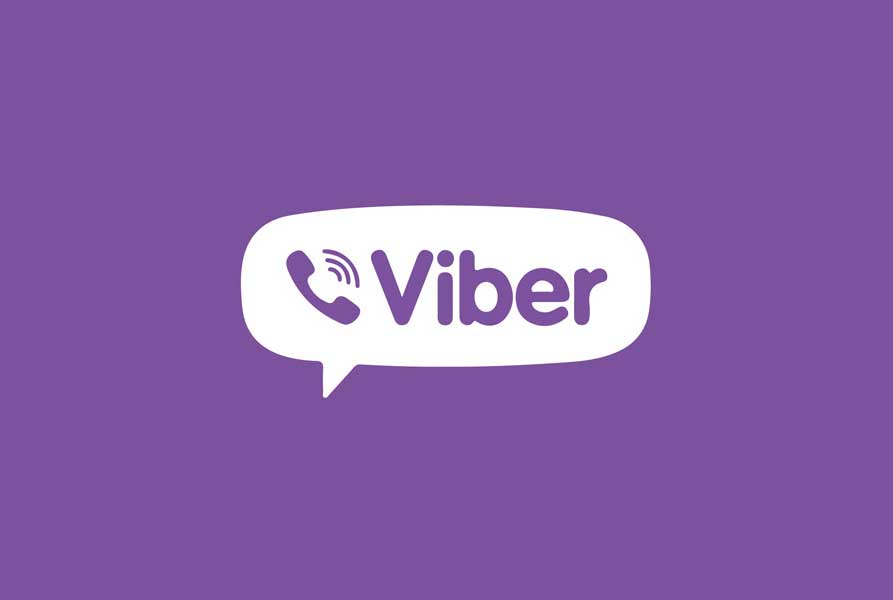
Instaliranje Vibera bez korišćenja pametnog telefona
Kako instalirati Viber na računar bez korišćenja pametnog telefona. Ipak, glavni uređaj u ovoj grupi uvek je pametni telefon ili tablet sa telefonskim brojem. Što je potrebno za registraciju.
Dakle, kako instalirati Viber na računar pratite ove uputstva
Preuzmite i instalirajte PC verziju Vibera. To možete učiniti sa zvanične web stranice programa. Link ćete pronaći u opisu: Kada pokrenete messenger nakon instalacije, videćete pitanje da li imate Viber na svom mobilnom.
Ako odgovorite ne, program će vas obavestiti da ne možete koristiti verziju za računar bez instaliranja Vibera na pametnom telefonu. Šta možete uraditi ako imate samo mobilni telefon s tasterima? Možete koristiti jedan od mnogih Android emulatora za računar. Na primer, uzmimo besplatni emulator NoxPlayer.
U opisu ćete pronaći link do zvanične web stranice developera: Idite na sajt, preuzmite i instalirajte emulator. Pokrenite aplikaciju i videćete emulisani tablet sa Androidom. Sada trebamo da instaliramo Viber na ovaj emulisani Android uređaj, a zatim ga aktiviramo. Da biste preuzeli Viber, idite na PlayMarket.
Da biste ga koristili, potreban vam je Google nalog, kao i za bilo koji drugi Android uređaj. Ako ga imate, kliknite na Postojeći i unesite email adresu i lozinku. Ako nemate takav nalog, kliknite na Novo i napravite jedan prateći uputstva asistenta.

Google nalog napravite na googlu
U prozoru koji se otvori idite na meni i izaberite Gmail / Napravi nalog. To je standardni postupak – baš kao za bilo koju email uslugu.
Ova metoda pravljenja naloga će biti bolja. Nakon toga vratite se na NoxPlayer i unesite detalje svog Google naloga. Nakon registracije na virtuelnom uređaju, idite na PlayMarket, pronađite i instalirajte Viber.
Pokrenite ga. Sledeće. Unesite telefonski broj / Nastavi / Da / Aktiviraj Viber. Nakon toga dobićete poziv sa Viber servera na vaš telefon s tasterima. Ne odgovarajte na njega i nakon poziva dobićete SMS sa registracionim kodom. Unesite ga u odgovarajuće polje. To je to, Viber je sada aktiviran.
Nakon toga idite na Viber na računaru i: Odgovorite da imate Viber na mobilnom telefonu. Unesite telefonski broj. Nastavite. Da biste napravili sigurnu vezu, morate skenirati QR kod pametnim telefonom ili tabletom i prepoznati ga.
Kliknite link „Moja kamera ne radi. Šta mogu da uradim? ” Za potvrdu autentičnosti biće vam ponuđen tajni ključ. Kliknite dugme “Kopiraj”. I vratite se na vaš NoxPlayer. Otvorite pretraživač virtuelnog Android uređaja i nalepite link koji ste upravo kopirali.
Potvrdite da želite aktivirati Viber na drugom uređaju. Idite na vaš Viber na računaru da biste videli da li je aktiviran. Sada ga možete koristiti bez problema. Viber možete aktivirati na ovaj način na više uređaja.

